在 MacOS 系统下创建 /home 目录的方法
Posted CG国斌
tags:
篇首语:本文由小常识网(cha138.com)小编为大家整理,主要介绍了在 MacOS 系统下创建 /home 目录的方法相关的知识,希望对你有一定的参考价值。
前言
在「在 MacOS 系统的 /home 目录下创建文件夹的方法」这篇文章中,我们描述了如何在/home目录下创建文件夹的方法,但如果我们的 MacOS 系统连/home目录都没有呢?
默认情况下,MacOS 系统的根目录是不允许创建/home目录的,所以我们还得了解如何在 MacOS 系统下创建/home目录,也就是本文讲解的内容。
SIP
SIP 全称为「System Integrity Protection」即「系统完整性保护」,是 OS X El Capitan 时开始采用的一项安全技术,SIP 将一些文件目录和系统应用保护了起来。但这会影响我们一些使用或设置,比如:更改系统应用图标、终端操作系统目录文件提示「Operation not permitted」、Finder 无法编辑系统目录里的文件。
关闭SIP
因为 SIP 是系统级的权限操作,我们无法直接关闭它,需要前往「macOS 恢复功能」下进行。
将 Mac 开机,立即在键盘上按住 Command ⌘ + R,直到看到 Apple 标志或旋转的地球时松开。看到「实用工具」窗口时,恢复功能启动即完成。
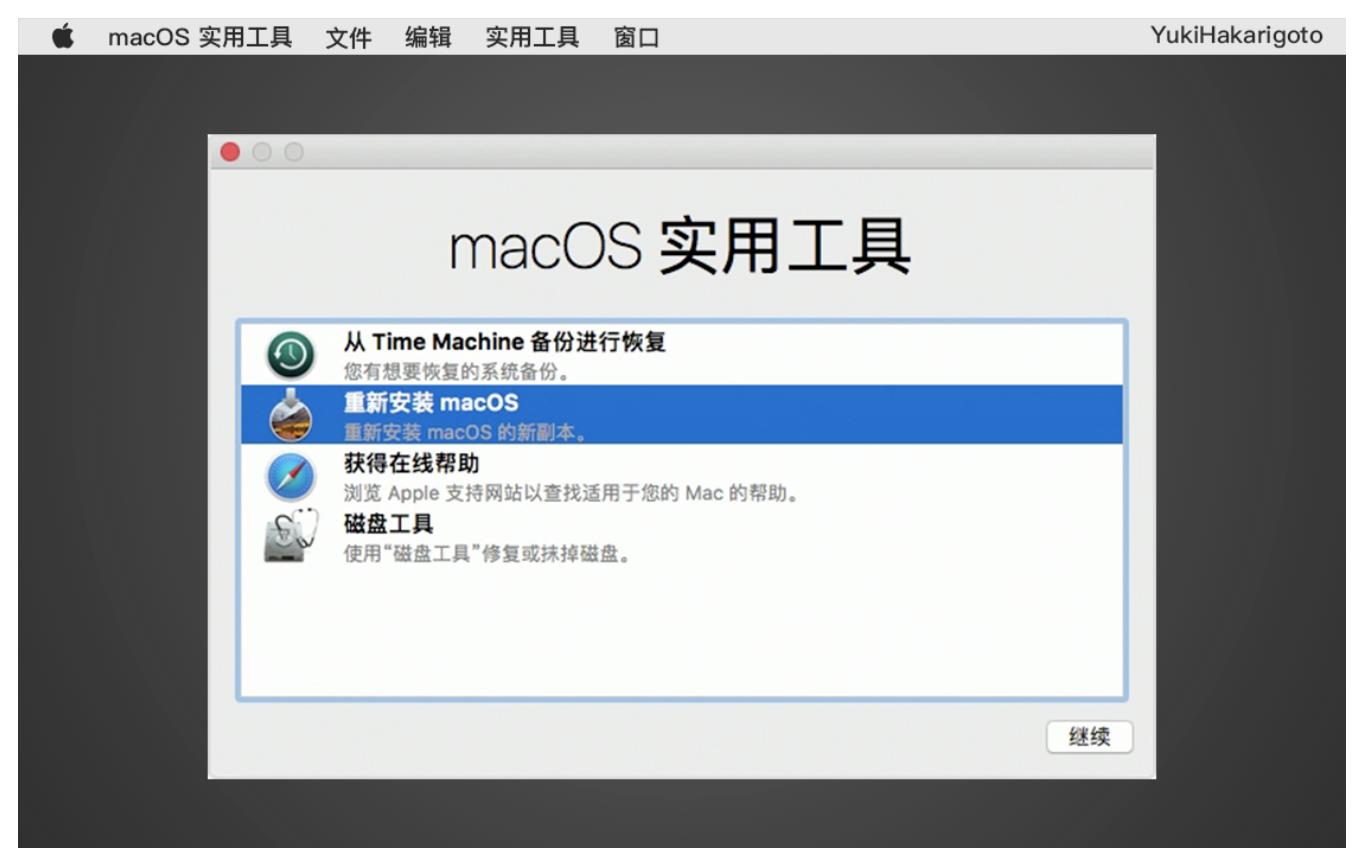
在上方的菜单栏点击「实用工具」选择「终端」。
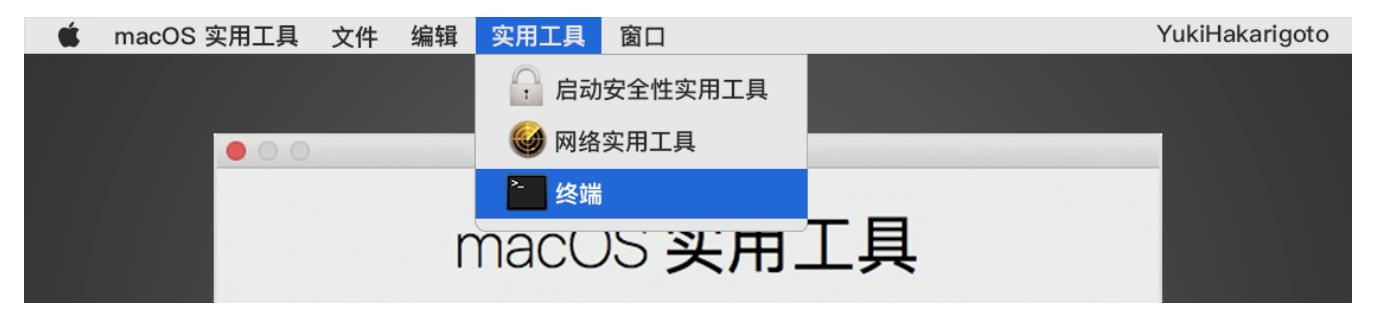
在终端中,输入「csrutil disable」后回车。

回车后会提示「成功关闭了系统完整性保护,请重启机器」,点击菜单栏 标志,选择「重新启动」。

如上图所示,我们已经关闭了 SIP。
打开SIP
SIP 是避免软件任意修改或覆盖任意系统文件或应用,日常还是建议保持开启状态的。
仍然是进入到「macOS 恢复功能」,但这次在终端输入的是「csrutil enable」开启 SIP,重启 Mac 即可。

和之前不同,这次输入的是「csrutil enable」
查看 SIP 当前状态
在正常系统打开「终端」,输入「csrutil status」后回车。
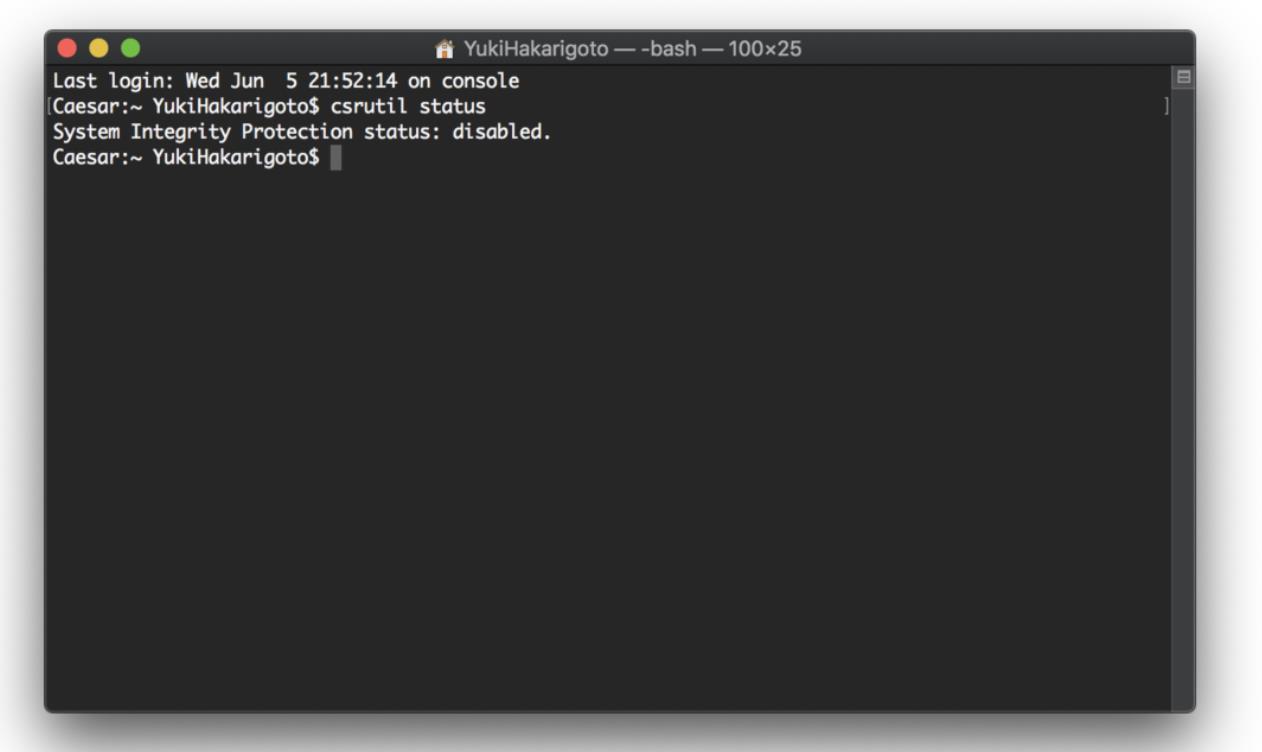
创建 /home 目录
当我们关闭 SIP 之后,就可以创建/home目录了。
csrutil status
System Integrity Protection status: disabled.
sudo mount -uw /
sudo mkdir /home
原文链接:
以上是关于在 MacOS 系统下创建 /home 目录的方法的主要内容,如果未能解决你的问题,请参考以下文章